아이폰 배터리 사이클 확인으로 배터리 이상 유무 판단하기

아이폰 배터리 광탈로 불편을 겪는 분들 계시죠? 배터리는 일종의 소모품이라서 쓰면 쓸수록 수명이 줄어들게 됩니다.
만약 지나치게 배터리가 빨리 소모된다면 배터리 사이클을 확인해, 이상 유무를 판단해볼 필요가 있습니다. 아이폰 배터리 사이클 확인할 수 있는 프로그램 2종을 소개합니다.
아이폰 배터리 사이클 확인 프로그램 1 – iTools

첫 번째 프로그램은 iTools입니다. UI가 깔끔하게 정리돼 있어 사용하기 좋은데요. 이 프로그램은 백업이나 벨소리 교환, 파일 동기화 등을 손쉽게 해주는 기능을 갖고 있습니다. 아이튠즈가 깔려 있어서 제대로 동작하구요.
프로그램을 설치하고 아이폰을 USB에 꽂으면 프로그램에서 인식하게 됩니다. 핸드폰 정보가 상세하게 화면에 출력되는데요.
아이폰 배터리 사이클을 확인하기 위해선 우측 상단에 있는 배터리 메뉴의 ‘Battery Master’를 클릭해야 합니다. 배터리에 관한 상세 정보를 제공하는 메뉴죠.
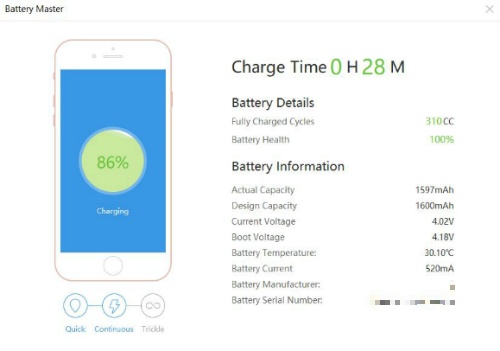
메뉴를 누르면 배티러에 대한 상세 정보를 확인할 수 있습니다. 몇 번 완충(배터리 용량만큼 충전)했는지부터 초기 배터리 용량과 현재 배터리 용량 정보가 나오는데요.
우리가 확인해야 할 것은 ‘Actual Capacity’입니다. 현재 배터리 용량이죠. 하단의 Design Capacity는 초기 배터리 용량으로, 이 두 개 값을 비교했을 때, 현재 배터리 용량이 작다면 점차 수명이 줄어든다는 것을 의미합니다.
아이폰 배터리 사이클 확인 프로그램 2 – iBackupbot

두 번째 프로그램은 iBackupbot입니다. 이것 역시 iTools와 비슷한 기능을 하는 프로그램입니다. itunes가 미리 깔려 있어야 제대로 동작하는 것도 동일합니다.
iTools에 비하면 디자인은 조금 투박한 편인데요. 크게 불편한 수준은 아닙니다. 역시 프로그램을 실행하고 아이폰을 usb에 연결하면 핸드폰에 대한 상세 정보가 화면에 표시됩니다. 우리가 알고 싶은 배터리 관련 내용은 핸드폰 그림 아래 있는 More Information을 클릭해야 합니다.
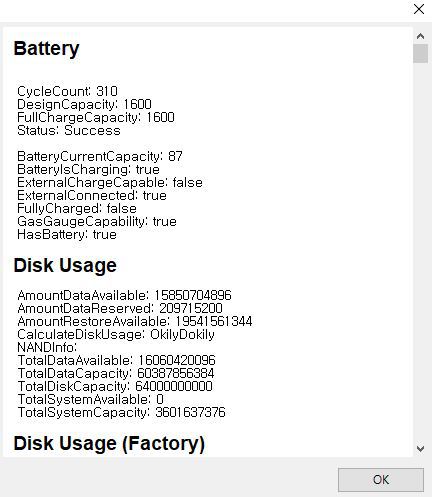
배터리 관련 상세 정보가 나옵니다. Cycle Count는 충전횟수이고 그 아래 있는 Design Capacity는 초기 용량, 다시 아래 있는 Full Charge Capacity는 현재 용량입니다. iTools와 약간 차이가 있지만 근소한 정도입니다.
아이폰 배터리는 수시로 조금씩 충전하는 게 좋고, 여러 설정값을 적절하게 조절하면 좀 더 오래 쓸 수도 있으니 참고하시기 바랍니다.
[ 이 블로그에는 쿠팡파트너스 활동의 일환으로 제공되는 링크가 포함돼 있으며, 이에 따른 수수료를 제공받을 수 있습니다. ]




댓글